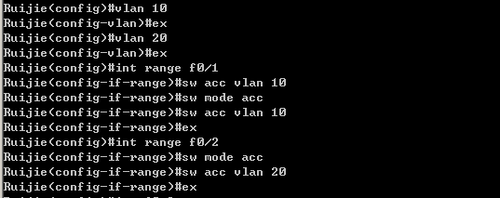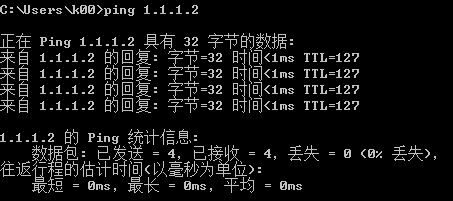實驗四:利用三層交換機實現VLAN間路由
1.準備工作:
工具:1臺三層交換機,2臺PC機,網線
(1) 開始 --> 控制面板 --> 程序 --> 程序和功能 --> 打開或關閉Windows功能 --> 勾選Telnet客戶端
(2) 開始 --> 運行程序:cmd --> telnet 172.28.15.104 2005(打開其中一臺三層交換機)
2.在三層交換機上劃分VLAN端口,並設置Trunk,並設置VLAN的IP
(1)創建VLAN10和VLAN20添加端口
(2)設置Trunk,並設置IP
3. 連接機櫃,設置2臺PC機IP地址
(1) 打開網絡和共享中心 -> 更改適配器設置 -> 禁用名字中帶有Yukon的網絡
(2) 另一處本地連接改IP地址。其中一臺改爲1.1.1.2,另一臺改爲2.2.2.1。網關分別改成1.1.1.1和2.2.2.2.(注意按確定!!!)
(3) 2臺PC機互ping
4.總結
我認爲這次的實驗還是挺容易的,因爲大部分是在前幾次的基礎上進行的,這次依然是和同學一起進行實驗的,感覺後面的實驗越做越有趣,也更得心應手了。然後,有幾點非常需要注意:
(1)機櫃上的線一定要連對
(2)要先關掉Telnet的設置窗口才能禁網!
(3)機櫃的線連好了才能設地址
(4)一臺三層交換機相當於一臺二層交換機加上一臺路由器,所以原理和單臂路由的原理是差不多的。